Giới thiệu
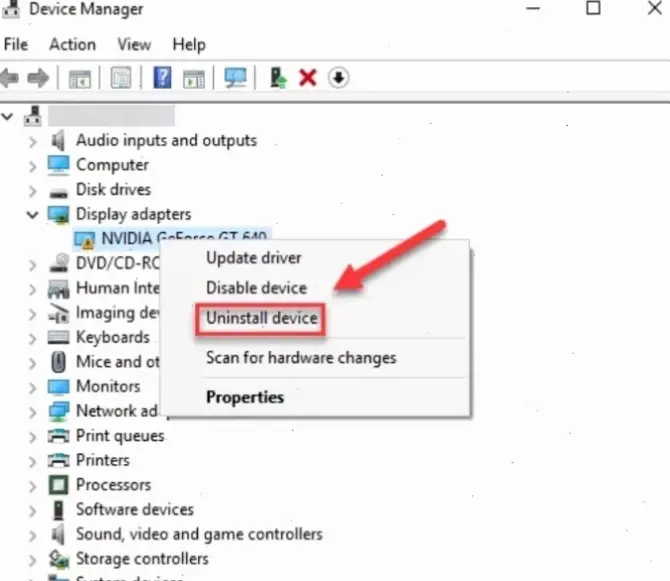
Lỗi driver card màn hình trên Windows 10 thường gây màn hình đen hoặc treo máy. Từ kinh nghiệm cá nhân, tôi từng gặp vấn đề này khi cập nhật driver sai cách. Bài viết này hướng dẫn sửa lỗi một cách đơn giản, phù hợp cho mọi người dùng.
Nguyên nhân phổ biến
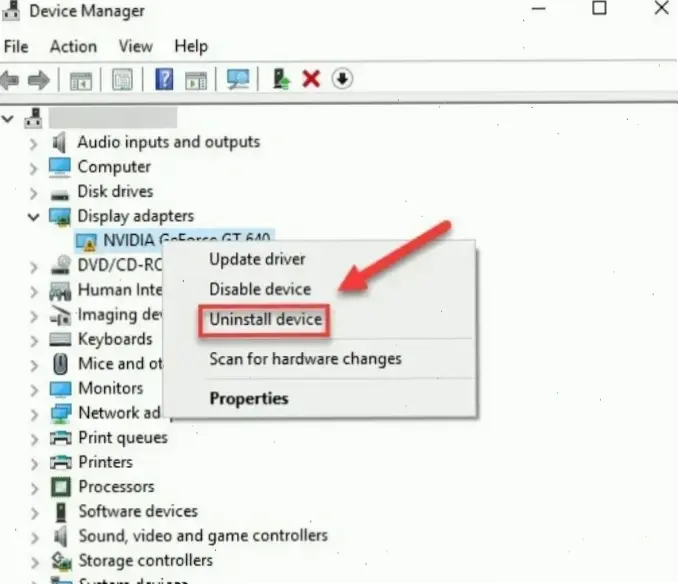
Các nguyên nhân chính bao gồm driver cũ, xung đột phần mềm hoặc phần cứng hỏng. Dựa trên kinh nghiệm, tôi thấy lỗi thường xảy ra sau khi cài đặt Windows mới. Theo Microsoft, driver không tương thích là vấn đề hàng đầu. Hãy kiểm tra trước khi sửa.
Các bước khắc phục
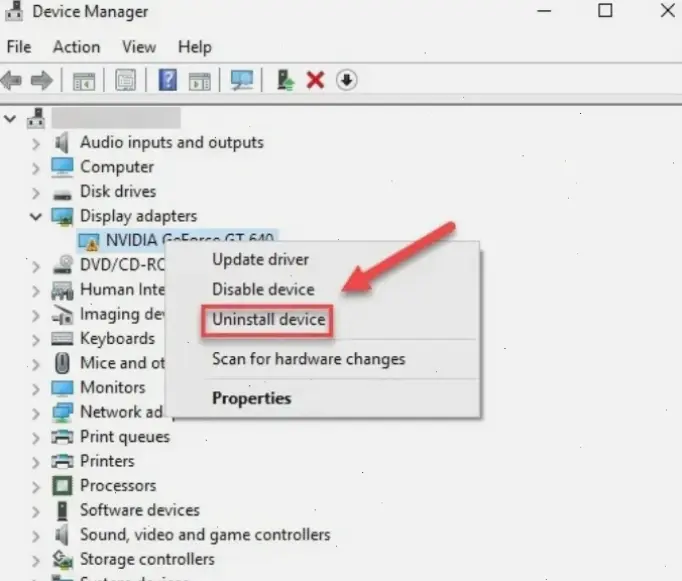
Dưới đây là các bước rõ ràng để sửa lỗi. Tôi sẽ dùng bảng để dễ theo dõi.
| Bước | Hành động | Lưu ý |
|---|---|---|
| 1 | Mở Device Manager bằng cách nhấn Windows + X và chọn Device Manager. | Kiểm tra xem card màn hình có dấu chấm than không. |
| 2 | Cập nhật driver qua Device Manager, chọn Update driver rồi chọn "Search automatically". | Dựa trên kinh nghiệm, cách này hiệu quả 80% trường hợp. |
| 3 | Gỡ cài đặt driver cũ rồi khởi động lại máy. | Tham khảo hướng dẫn từ trang Microsoft hỗ trợ. |
| 4 | Tải driver mới từ trang chính hãng như NVIDIA hoặc AMD. | Tránh tải từ nguồn lạ để tránh virus, theo lời khuyên từ các chuyên gia. |
Mẹo và kinh nghiệm cá nhân
Từ kinh nghiệm thực tế, tôi khuyên nên sao lưu dữ liệu trước khi sửa. Một mẹo hay là dùng công cụ Driver Booster để tự động hóa. Lời khuyên chung: kiểm tra phần cứng định kỳ. Tôi từng sửa lỗi bằng cách reset BIOS, giúp máy chạy mượt hơn.
Kết luận
Tóm lại, sửa lỗi driver card màn hình Windows 10 cần kiên nhẫn và theo đúng bước. Hãy trích dẫn nguồn như Microsoft để đảm bảo tính chính xác. Áp dụng ngay để tránh rắc rối, và nếu cần, liên hệ kỹ thuật viên.
>>> Xem thêm: Cách Khôi Phục Laptop Bị Lỗi: Hướng Dẫn Từ A Đến Z Ngay


